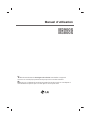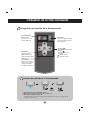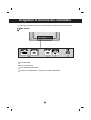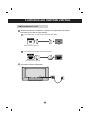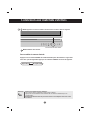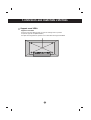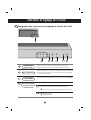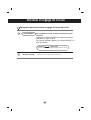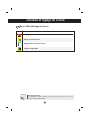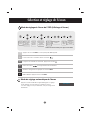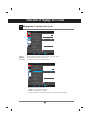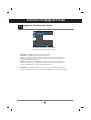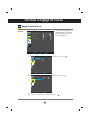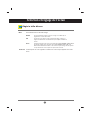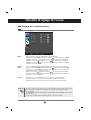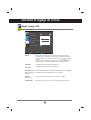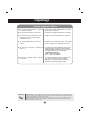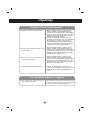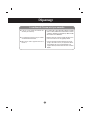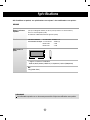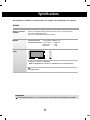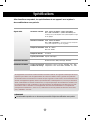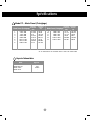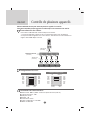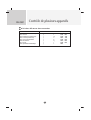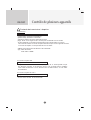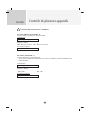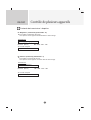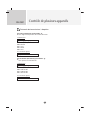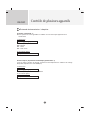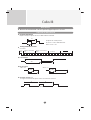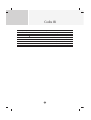Veuillez lire attentivement les
Consignes de sécurité
avant d'utiliser cet appareil.
Conservez ce manuel (CD) à portée de main pour pouvoir le consulter facilement.
Reportez-vous à l’étiquette du produit et transmettez l’information portée sur cette étiquette à
votre distributeur chaque fois que vous faite appel au service après-vente.
M2900S
M3800S
Manuel d’utilisation

1
Utilisation de la télécommande
Désignation des touches de la télécommande
1. Ouvrez le capot du compartiment à piles.
2. Introduisez les piles en respectant les polarités (+/-).
3. Refermez le compartiment à piles.
• Veillez à ne pas jeter les piles usagées mais à utiliser les moyens de recyclage afin de
protéger l'environnement.
Insertion des piles dans la télécommande.
SOURCE
ZOOM
MENU
•
Bouton Menu
Affichage à l'écran
(OSD) activé/désactivé
Sortie du sous-menu OSD
•
Boutons
Navigation dans le menu OSD
•
Boutons
Sélection des options du
menu OSD
: Diminuer la valeur
: Augmenter la valeur
•
Bouton Auto
Fonction de réglage automatique
(Fonctionne uniquement pour le
signal analogique)
•
Bouton Marche/Arrêt
•
Bouton Source
Sélection de la source
d'entrée (RGB, DVI)
CR2025
• Bouton
Fonction zoom
Normal Zoom Full
(Normal > Zoom > Plein écran)
* Uniquement quand le
menu OSD est désactivé

2
Désignation et fonctions des commandes
Vue arrière
* Il se peut que l’image de l’appareil dans ce Mode d'emploi soit différente de l’image actuelle.
Ports DVI, RGB
Ports série RS-232C
Port de télécommande filaire
Connecteur d’alimentation : connexion du cordon d’alimentation

3
Connexion aux matériels externes
Branchement à un PC
DVI IN
RGB IN
Vérifiez tout d’abord que l'ordinateur, l’appareil et les périphériques sont éteints.
Raccordez alors le câble du signal d’entrée.
Raccordement avec le câble du signal d’entrée D-Sub. (RGB)
Panneau arrière de l’appareil.
Raccordez le cordon d’alimentation.
B
A
PC
PC
Panneau arrière de l’appareil.
Panneau arrière de l’appareil.
Raccordement avec le câble de signal d’entrée DVI.

4
Connexion aux matériels externes
•
Mode de raccordement de deux ordinateurs.
Raccordez les câbles de signal (
DVI, D-Sub
) à chaque ordinateur.
Appuyez sur la touche INPUT de la télécommande afin de sélectionner l'ordinateur que vous
souhaitez utiliser.
•
Branchez directement au mur une prise reliée à la terre ou une multiprise munie d’un conduc-
teur de terre.
Remarque
Pour modifier la source d'entrée
Appuyez sur le bouton SOURCE de la télécommande pour sélectionner le signal d'en-
trée. Vous pouvez également appuyer sur le bouton SOURCE à la base de l'appareil.
Mettez l’appareil sous tension à l'aide de la touche de mise sous tension située sur l'appareil.
Mettez votre PC sous tension.
2
1
SOURCE
Zoom
TOUCHE DE MISE SOUS/HORS TENSION
Signal DVI Signal D-Sub

5
Connexion aux matériels externes
Support mural VESA
Connecté à un autre objet (montage sur socle et montage mural. ce produit
accepte les supports compatibles VESA.)
Pour plus de renseignements, reportez-vous au manuel de montage mural VESA.
Support mural VESA

6
Sélection et réglage de l’écran
Désignation des touches dans le réglage de l’écran de l’unité.
• Appuyez sur cette touche pour mettre l’appareil sous tension.
Appuyez à nouveau sur cette touche pour le mettre hors tension.
• Ce voyant s'allume en vert lorsque l'affichage fonctionne normalement
(mode Activé). Si l'affichage est en mode veille (Économie d'énergie),
ce voyant devient orange.
• Utilisez cette touche pour montrer ou cacher le menu à l’écran (OSD).
• Naviguer dans le menu OSD.
Touche de mise
sous/hors tension
Touche MENU
Touche de sélection et
de réglage de l’OSD
Voyant d’alimentation
• Sélectionner une option de menu, diminuer la valeur
SOURCE
Zoom
: Diminuer la valeur
: Augmenter la valeur
Fonction zoom Normal Zoom Full
(Normal > Zoom > Plein écran)
Zoom

7
• L’unité qui reçoit le signal de la télécommande.
Désignation des touches dans le réglage de l’écran de l’unité.
Touche SOURCE
Sélection et réglage de l’écran
Récepteur Infrarouge
Pour modifier la source d'entrée en fonction du signal
connecté.
Appuyez sur le bouton SOURCE de la télécommande pour
sélectionner le signal d'entrée.
Vous pouvez également appuyer sur le bouton SOURCE à la
base de l'appareil.
Signal DVI Signal D-Sub
Signal numérique
Signal analogique D-Sub 15 broches

8
Sélection et réglage de l’écran
Menu OSD (affichage à l'écran)
Remarque
OSD (affichage à l’écran)
La fonction OSD vous permet de régler le menu de l’écran à votre convenance car celle-ci est
pourvue d’une présentation graphique.
Icône Description des fonctions
Règle la taille d'écran.
Réglage de la fonction Image.
Règle l'image OSD.
Réglage de la fonction Heure.
PICTURE
OSD
TIMER
ZOOM

9
Mode de réglage de l'écran de l’OSD (Affichage à l’écran)
•
Utilisez la télécommande pour régler l'écran OSD.
Mode de réglage automatique de l'écran
Appuyez sur la touche MENU. Le menu principal de l'OSD apparaît.
Pour accéder à une commande, utilisez les touches .
Lorsque l’icône souhaité est sélectionné, appuyez sur la touche .
Utilisez les touches pour régler l’élément au niveau désiré.
Validez les changements en appuyant sur la touche MENU.
Quittez l’OSD en appuyant sur la touche MENU.
1
2
3
4
5
6
Affiche
l'écran du
menu
Appuyez sur les
touches jusqu'à
obtenir le
réglage désiré
Appuyez sur les
touches jusqu'à
obtenir le
réglage désiré
Permet de
sélection-
ner l’icône
du menu
Permet de
sélection-
ner l’icône
du menu
Permet de régler
le statut
Permet de
valider le
réglage
Permet de
quitter l'écran
du menu
Sélection et réglage de l’écran
MENU
MENU
MENU
Appuyez sur le bouton AUTO dans le signal PC•analogique. Les réglages
d’écran optimums seront sélectionnés pour satisfaire au mode en
cours. Si les réglages ne sont pas satisfaisants, vous pouvez régler l’écran
manuellement.
Auto-Adjust

10
Sélection et réglage de l’écran
Réglage de la couleur de l’écran
Contrast R
églez la différence entre les niveaux clairs et foncé de l'image
.
Brightness
Permet de régler la luminosité de l’écran.
• Cool : blanc légèrement violacé.
• Normal : blanc légèrement bleuâtre.
• Warm : blanc légèrement rougeâtre.
• User :
sélectionnez cette option pour utiliser les réglages définis par l'utilisateur.
Color Temp
Permet de sélectionner le couleur par défaut.
PICTURE
Contrast
Brightness
Color Temp.
H- Position
V-Position
Clock
Phase
Auto Adjust
Move Select Exit
Cool
PICTURE
Contrast
Brightness
Color Temp.
H- Position
V-Position
Clock
Phase
Auto Adjust
Cool
MENU
Move Select Exit
MENU

11
Sélection et réglage de l’écran
Réglage de la couleur de l’écran
H-Position :
Pour déplacer la position de l’écran horizontalement.
V-Position :
Pour déplacer la position de l’écran verticalement.
Clock :
Pour minimiser les barres et bandes verticales visibles dans le fond de l’écran. La
dimension horizontale de l’écran sera également modifiée. Cette fonction est disponible pour
les signaux analogiques uniquement.
Phase :
Pour régler le focus de l’affichage. Cet élément vous permet de supprimer tous les
parasites horizontaux, et de rendre plus propre et plus nette l’image des personnages. Cette
fonction est disponible pour les signaux analogiques uniquement.
Red / Green / Blue (Rouge / Vert / Bleu)
Réglez les niveaux de couleur de votre choix.
Auto Adjust
(mode RGB-PC uniquement) :
Ce bouton règle automatiquement la position,
l’horloge et la phase de l’écran. Cette fonction n’est disponible que pour les signaux analogiques.
PICTURE
Color Temp.
User - R
User - G
User - B
Cool
Move Select Exit
MENU

12
Sélection et réglage de l’écran
Règle la taille d'écran
ZOOM
Resolution
Mode
Zoom Fine
1366X768
0
Zoom
Resolution
pour obtenir une meilleure
qualité d'image, sélectionnez
le même mode que la résolu-
tion de l'ordinateur.
Move Select Exit
MENU
ZOOM
1366X768
Resolution
Setup Mode
Move Select Exit
MENU
ZOOM
1366X768
Resolution
Setup Mode
Move Select Exit
MENU
1.
2.
3.
Validez les changements en appuyant sur la touche .
Appuyez sur la touche
Appuyez sur la touche

13
Sélection et réglage de l’écran
lorsque la source AV reçoit un signal d'écran large, l’image se
règle horizontalement ou verticalement pour remplir la totalité de
l’écran.
Full
Le format d’image d’origine n’est pas corrigé. Il est défini par le
programme, en cours de lecture.
Normal
Lorsqu'une image créée selon la résolution du modèle M2900S (1366 x 480) et
une image fondée sur la résolution du modèle M3800S (1366 x 398) sont
utilisées dans différents modèles, cette fonction ajuste l'image de sorte qu'elle
occupe tout l'écran sans coupure ni espace vide à l'écran.
Zoom
Mode
Pour sélectionner le format de l’image.
Zoom Fine Permet d'ajuster les zones agrandies ou réduites sur l'écran lorsque l'appareil est en mode
Zoom.
Règle la taille d'écran

14
Sélection et réglage de l’écran
Réglage de la fonction Heure
Clock
En cas de coupure d'électricité (déconnexion ou panne électrique), l'horloge doit être remise à l'heure.
Une fois que l'heure de début ou de fin est définie, ces fonctions sont activées chaque jour à
l'horaire prédéfini.
La fonction Off time (Heure de fin) supplante la fonction On time (Heure de début) si elles sont définies
à la même heure.
Lorsque la fonction On time (Heure de début) est active, l'écran d'entrée s'affiche.
Remarque
Si l’heure affichée est incorrecte, réinitialisez l’horloge manuellement.
1) Appuyez sur la touche MENU, puis utilisez les touches pour sélectionner le menu
TIMER.
2) Appuyez sur la touche , puis utilisez les touches pour sélectionner le menu Clock.
3) Appuyez sur la touche , puis utilisez les touches pour régler les heures (de 00 à 23).
4) Appuyez sur la touche , puis utilisez les touches pour régler les minutes (de 00 à 59).
5) Appuyez sur le bouton MENU.
On/ Off
Time
La fonction On/ Off Time éteint automatiquement le poste à l'heure programmée.
1) Appuyez sur la touche MENU, puis utilisez les touches pour sélectionner le menu
TIMER.
2) Appuyez sur le bouton , puis utilisez le bouton pour sélectionner Off Time
(Heure de fin) ou On Time (Heure de début).
3) Appuyez sur la touche , puis utilisez les touches pour régler les heures (de 00 à 23).
4) Appuyez sur la touche , puis utilisez les touches pour régler les minutes (de 00 à 59).
5) Appuyez sur le bouton MENU.
TIMER
Clock
On Time
Off Time
Function
02:02
06:30
OFF
22:00
Function
Permet d'activer ou de désactiver la mise en marche et l'arrêt automatiques.
On (Activé) : allume et éteint l'appareil automatiquement aux horaires définis.
Off (Désactivé) : désactive la fonction de mise en marche et arrêt automatiques.
Move Select Exit
MENU

15
Sélection et réglage de l’écran
Règle l'image OSD
OSD
Set ID
H-Position
V-Position
On-Screen Time
Halftone
Factory Reset
OSD
Set ID
Il est possible d’attribuer un numéro d’identification unique à chaque
appareil lorsque la visualisation se fait au moyen de plusieurs moniteurs.
Indiquez le numéro (de 1 à 99) en utilisant les touches , puis quitter
le menu.
Utilisez le numéro d’identification attribué pour contrôler individuellement
chaque moniteur au moyen du programme de contrôle du moniteur.
H-Position
Pour déplacer la position de l’écran horizontalement.
Pour déplacer la position de l’écran verticalement.
V-Position
On-Screen Time
(Durée d'affichage
à l'écran)
Permet de définir pendant combien de temps le menu à l'écran (OSD)
reste affiché. (Durées disponibles : 3 à 24 secondes.)
Halftone
(Demi-teinte)
Permet de régler la transparence de l'écran de menu OSD.
3
10
10
63
Factory Reset
Sélectionnez cette option pour revenir aux réglages d’usine par défaut.
Move Select Exit
MENU
1

16
• Vérifiez que le cordon d’alimentation est correcte-
ment connecté à la prise.
•
Vérifiez que l'interrupteur d'alimentation est allumé.
• Réglez à nouveau la luminosité et le contraste.
•
Si l’appareil est en mode Gestion alim., faites bouger
la souris ou appuyez sur n’importe quelle touche.
• Le signal du PC (carte graphique) est hors de la
plage de fréquence verticale et horizontale de
l'appareil. Réglez la fréquence en vous reportant
aux Spécifications de ce mode d’emploi.
* Résolution maximale
RGB : 1280x 1024 @60Hz
DVI : 1280 x 1024 @60Hz
• Le câble du signal entre le PC et l’appareil n’est
pas connecté. Vérifiez le câble du signal.
• Appuyez sur le menu INPUT sur la télécom-
mande afin de vérifier le signal d’entrée.
Aucune image ne s'affiche
Dépannage
Remarque
* Fréquence verticale : Pour permettre à l’utilisateur de voir l'écran de l'appareil, les images de l'écran devraient changer dix
fois chaque seconde comme une lampe fluorescente. La fréquence verticale ou de rafraîchissement représente le nombre
de fois que l’image s’affiche par seconde. L’unité est le hertz.
* Fréquence horizontale : L’intervalle horizontal représente le temps que met une ligne verticale à s’afficher. Lorsque 1 est
divisé par l'intervalle de fréquence, le nombre de lignes horizontales affichées chaque seconde peut être tabulé comme
fréquence horizontale. L’unité est le hertz.
●
Le cordon d’alimentation de l’appareil
est-il bien connecté ?
●
Le voyant d’alimentation s’allume t-il ?
●
L'appareil est allumé, l'indicateur de marche
est illuminé en vert, mais l'écran apparaît
extrêmement sombre.
● Le voyant d’alimentation est-il couleur
ambre ?
●
Le message « Coupure » apparaît-il à
l’écran ?
●
Le message « Vérifier signal » apparaît-
il à l’écran ?

17
Dépannage
●
La position de l'écran est-elle incorrecte ?
●
De fines lignes apparaissent-elles sur le
fond de l'écran ?
●
Du bruit horizontal apparaît ou les
caractères sont brouillés.
●
L’écran ne s’affiche pas normalement.
L’image de l’écran semble anormale.
• Signal analogique D-Sub – Appuyez sur la
touche « AUTO » de la télécommande pour
sélectionner automatiquement le statut optimal
de l’écran qui convient au mode en cours. Si le
réglage n’est pas satisfaisant, utilisez le menu
Position de l’affichage à l’écran.
• Vérifiez que l’appareil prend en charge la
résolution et la fréquence de la carte graphique.
Si la fréquence n'est pas comprise dans la
plage de fréquence, réglez-la selon la résolu-
tion recommandée sur le panneau de contrôle
– Display – Menu Setting (Configuration).
• Signal analogique D-Sub – Appuyez sur la
touche « AUTO » de la télécommande pour
sélectionner automatiquement le statut optimal
de l’écran qui convient au mode en cours. Si le
réglage n’est pas satisfaisant, utilisez le menu
Horloge de l’affichage à l’écran.
• Signal analogique D-Sub – Appuyez sur la
touche « AUTO » de la télécommande pour
sélectionner automatiquement le statut optimal
de l’écran qui convient au mode en cours. Si le
réglage n’est pas satisfaisant, utilisez le menu
Phase de l’affichage à l’écran.
• L’entrée du signal adéquate n'est pas con-
nectée au port du signal. Connectez le câble du
signal qui correspond au signal d’entrée de la
source.
• Si vous laissez une image fixe à l'écran pendant un long
moment, ils se peut que les pixels se détériorent rapide-
ment. Utilisez la fonction d’économiseur d’écran.
●
Une rémanence apparaît lorsque
vous éteignez l’appareil.
Une rémanence apparaît sur l'appareil.

18
• Le nombre de couleur doit être supérieur à 24 bits
(vraie couleur) Sélectionnez Panneau de contrôle
– Display– Settings (Configurations)– Menu Table
des couleurs sous Windows.
•
Vérifiez la statut de connexion du câble du signal. Vous
pouvez aussi réinsérer la carte graphique du PC.
•
Il se peut que plusieurs pixels apparaissent à l'écran
(rouges, verts, blancs ou noir), ce qui peut être dû aux
caractéristiques de l’écran à cristaux liquides. Il ne
s’agit pas d’un dysfonctionnement de l'écran à cristaux
liquides.
●
L’écran a une faible résolution de
couleur (16 couleurs).
●
La couleur de l’écran n’est pas stable
ou devient monochrome.
●
Des points noirs apparaissent-ils à
l’écran ?
La couleur de l'écran n'est pas normale.
Dépannage

19
REMARQUE
Les informations portées sur ce document peuvent faire l’objet de modifications sans préavis.
Afin d’améliorer ce produit, ses spécifications sont sujettes à des modifications sans préavis.
Spécifications
Écran à cristaux
liquides
Marche
Dimensions et
poids
M2900S
Largeur x Hauteur x Profondeur
76,58 cm (30,15 pouces) x 30,82 cm (12,13 pouces) x 9,8 cm (3,86 pouces)
Net
13 kg (28,66 livres)
L
H
28,1
pouces
diagonale visibles (73,95 cm) TFT (Transistor en Couche Mince)
Écran à cristaux liquides (LCD)
0,17025 mm X RGB X 0,51075 mm (pitch de pixels)
Tension nominale AC 100-240V~ 50/60Hz 1,1A
Consommation électrique
en mode Marche
: 65W Typ.
Mode Veille : ≤ 2W
Mode Arrêt : ≤ 1W
P
La page est en cours de chargement...
La page est en cours de chargement...
La page est en cours de chargement...
La page est en cours de chargement...
La page est en cours de chargement...
La page est en cours de chargement...
La page est en cours de chargement...
La page est en cours de chargement...
La page est en cours de chargement...
La page est en cours de chargement...
La page est en cours de chargement...
La page est en cours de chargement...
La page est en cours de chargement...
-
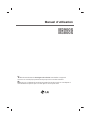 1
1
-
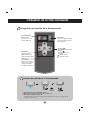 2
2
-
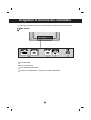 3
3
-
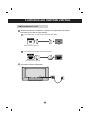 4
4
-
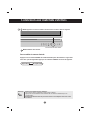 5
5
-
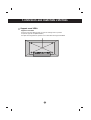 6
6
-
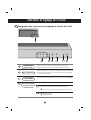 7
7
-
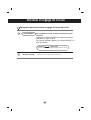 8
8
-
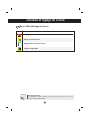 9
9
-
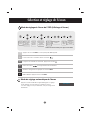 10
10
-
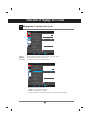 11
11
-
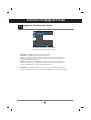 12
12
-
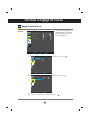 13
13
-
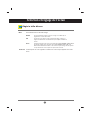 14
14
-
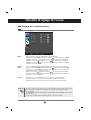 15
15
-
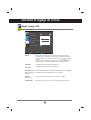 16
16
-
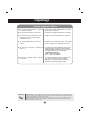 17
17
-
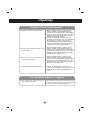 18
18
-
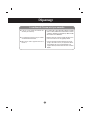 19
19
-
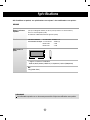 20
20
-
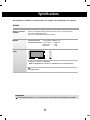 21
21
-
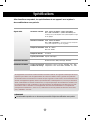 22
22
-
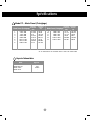 23
23
-
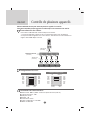 24
24
-
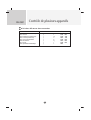 25
25
-
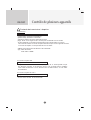 26
26
-
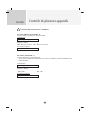 27
27
-
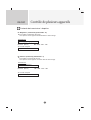 28
28
-
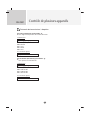 29
29
-
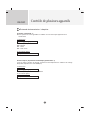 30
30
-
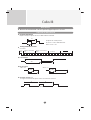 31
31
-
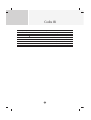 32
32
-
 33
33
Documents connexes
-
LG M3204CCBA Le manuel du propriétaire
-
LG M4716CCBA Le manuel du propriétaire
-
LG M3701C Le manuel du propriétaire
-
LG M5201C-BA Le manuel du propriétaire
-
LG M4210C-BA Le manuel du propriétaire
-
LG M4210LCBA Le manuel du propriétaire
-
LG 42VS10MS-B Le manuel du propriétaire
-
LG 47VS10MN-S Le manuel du propriétaire
-
LG M3704CCBA Le manuel du propriétaire